Discord Voice Chat Not Connecting: 3 způsoby, jak opravit (08.19.25)
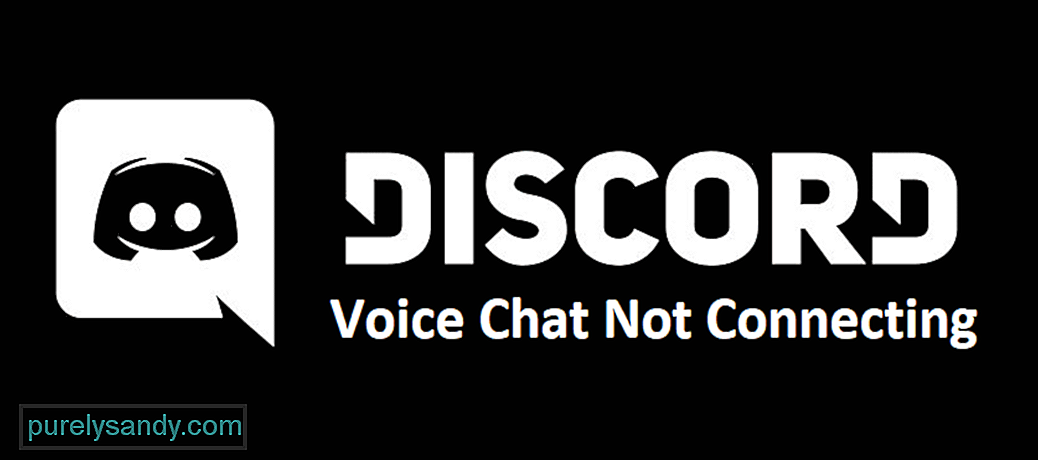 discord hlasový chat se nepřipojuje
discord hlasový chat se nepřipojuje Discord je skvělá aplikace pro chytré telefony i počítačové systémy, která umožňuje uživatelům efektivně komunikovat s lidmi při hraní videoher. Alespoň to je hlavní funkce, pro kterou byla určena. Pokud nehrajete hry, můžete se zapojit také do hlasových chatů a také si užít celou řadu dalších funkcí.
Je ale třeba říci, že hlavní a nejoceňovanější funkcí Discordu je skutečně jeho hlasový chat, ale dokonce to občas nefunguje správně. Pokud jste jedním z mnoha uživatelů, kteří se nemohou připojit k hlasovým hovorům Discord a zajistit, aby fungovali, zde je několik řešení, která vám pomohou tuto funkci znovu spustit.
Populární lekce Discord
Nelze se připojit k hlasovému chatu discord, je problém v síti. Problémy se sítí jsou hlavním důvodem, proč se nebudete moci připojit k hlasovým hovorům v aplikaci Discord, a jedním z nejlepších způsobů řešení problémů se sítí je také jeden z nejjednodušších způsobů. Vše, co musíte udělat, je restartovat modem nebo router a poté se znovu pokusit připojit k hlasovému hovoru na Discordu. Pokud by to nefungovalo, zbývají ještě nějaká další řešení.
QoS, zkratka pro Quality of Service, je funkce v programu Discord, kterou lze kdykoli povolit nebo zakázat prostřednictvím nastavení Discord. Obecně má své výhody, ale má také několik nevýhod. Jednou z těchto nevýhod je, že povolení QoS může mít za následek nemožnost připojení k jakýmkoli hlasovým hovorům Discord. Ale jak již bylo zmíněno, QoS lze kdykoli povolit nebo zakázat.
To znamená, že se nemusíte ničeho bát, i když je QoS povoleno prostřednictvím Discordu, stačí přejít do nastavení a deaktivovat jej. Přejděte do uživatelského nastavení prostřednictvím aplikace Discord a poté přejděte na možnost, která říká Voice and Video. Kliknutím na toto tlačítko se zobrazí zcela nová nabídka. V uvedené nové nabídce vyhledejte nastavení „Povolit kvalitu služby“ a deaktivujte jej. Nyní se pokuste připojit k hlasovému chatu Discord a tentokrát by to mělo fungovat. Pokud je QoS již deaktivováno, ale hlasové chaty stále nefungují, je třeba vyzkoušet ještě jednu věc.
Další funkcí aplikace Discord, která má své vlastní nevýhody a výhody, je OpenSL ES. Ale na rozdíl od QoS může být OpenSL ES docela výhodný pro hlasová volání na Discordu. Tuto funkci ihned povolte a zkuste se připojit k hlasovému chatu Discord. Pokud nejste obeznámeni s tím, jak toto nastavení povolit, stačí přejít do nabídky hlasu a videa z uživatelského nastavení na Discordu. Nyní v této nabídce najdete možnost „Vynutit volání k použití OpenSL ES“. Povolte to a nyní se budete moci připojit k hlasovým hovorům Discord a zajistit, aby fungovaly správně.
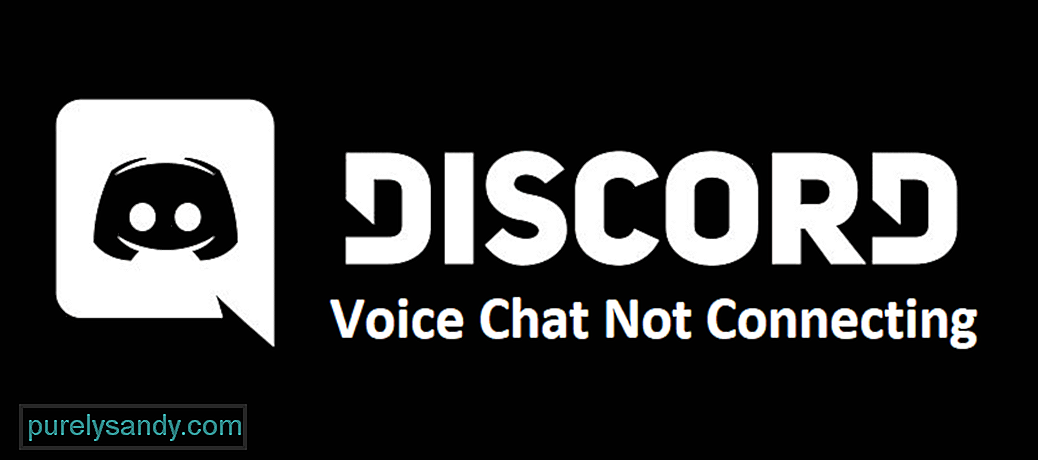
YouTube video: Discord Voice Chat Not Connecting: 3 způsoby, jak opravit
08, 2025

